محافظت از پاراگرافها و عبارات با Review_Protection
محافظت از پاراگرافها و عبارات
برای محافظت و رمزگذاری بخشی از متن اسناد از تب Review گروه Protect گزینه Restrict Editing را انتخاب میکنیم، از پنل باز شده ....
بعد ار تهیه ویدئو تمامی مراحل آموزش را مرحله به مرحله دنبال کنید تا به طور عملی عملکرد هریک از گزینهها را ببینید.
اعمال تغییرات عبارات با Review Track Change
Track Change و اعمال تغییرات در عبارات
Track Change یکی از گروههای تب Review از نرمافزار ورد Word است، اگربخواهیم به طورهمزمان تغییراتی در عبارات و واژگان اعمال کنیم به صورتی که این تغییرات توسط سایر کاربران دیگر نیز قابل اعمال باشد، از تب Review گروه Tracking گزینه Track Changes را انتخاب میکنیم، از منوی باز شده ...
بعد ار تهیه ویدئو تمامی مراحل آموزش را مرحله به مرحله دنبال کنید تا به طور عملی عملکرد هریک از گزینهها را ببینید.
ویرایش املایی و گرامری اسناد با Review_Proofing
برای ویرایش املایی و گرامری اسناد از تب Review گروه Proofing گزینه Spelling & Grammar را انتخاب میکنیم، از کادر محاورهای باز شده ...
بعد ار تهیه ویدئو تمامی مراحل آموزش را مرحله به مرحله دنبال کنید تا به طور عملی عملکرد هریک از گزینهها را ببینید.
صفحهآرایی و بخشبندی اسناد با Section Break
برای صفحهبندی اسناد ابتدا بایدمشخص کرد سند ما دارای چند بخش و قصل است و بر اساس آن Layout گروه Page Setup گزینه Breaks را انتخاب میکنیم ....
بعد ار تهیه ویدئو تمامی مراحل آموزش را مرحله به مرحله دنبال کنید تا به طور عملی عملکرد هریک از گزینهها را ببینید.
References_Index ایندکس واژگان
برای ایجاد ایندکس از عبارات و واژگان مورد نظر از تب References به گروه Index رفته و کزینه Mark Entry را انتخاب میکنیم، از کادر محاوره باز شده ...
بعد ار تهیه ویدئو تمامی مراحل آموزش را مرحله به مرحله دنبال کنید تا به طور عملی عملکرد هریک از گزینهها را ببینید.
ایجاد پانوشت با Endnote-Footnote
برای ایجاد پاورقی و منابع در انتهای سند از تب References گروه Footnotes گزینه Insert Footnote را انتخاب میکنیم، از کادر محاورهای باز شده ....
بعد ار تهیه ویدئو تمامی مراحل آموزش را مرحله به مرحله دنبال کنید تا به طور عملی عملکرد هریک از گزینهها را ببینید.
ارجاع به عبارات واشیاء با References_Cross-Reference
برای ایجاد ارجاع به عبارات یا اشکال و اشیای گرافیکی سند از تب References گروه Options گزینه Cross Reference را انتخاب میکنیم، از کادر محاورهای باز شده ...
بعد ار تهیه ویدئو تمامی مراحل آموزش را مرحله به مرحله دنبال کنید تا به طور عملی عملکرد هریک از گزینهها را ببینید.
ذکر منبع و نقل قول در پایان پاراگراف References_Citation
برای ایجاد منبع در انتهای پاراگرافها و نقل قولها از تب References گروه Citation & Bibliography به سراغ گزینه Insert Citation میرویم، ...
بعد ار تهیه ویدئو تمامی مراحل آموزش را مرحله به مرحله دنبال کنید تا به طور عملی عملکرد هریک از گزینهها را ببینید.
ایجاد فهرست مطالب نمونه References_Sample Report
برای ایجاد فهرست مطالب ابتدا باید تیترهای پاراگرافها را به صوت Heading تعریف کنیم، بعد از تب References گروه Table of Contents رفته و گزینه Table of Content زا انتخاب میکنیم، از کشویی باز شده .....
بعد ار تهیه ویدئو تمامی مراحل آموزش کاربردی را مرحله به مرحله دنبال کنید تا به طور عملی عملکرد هریک از گزینهها را ببینید.
مرتب سازی اشیاء با Page Layout_Arrange
برای مرتبسازی اشیاء و تصاویر در Word به سراغ تب Layout میرویم و در گروه Arrange گزینه Align را انتخاب میکنیم، در کشویی باز شده .....
بعد ار تهیه ویدئو تمامی مراحل آموزش را مرحله به مرحله دنبال کنید تا به طور عملی عملکرد هریک از گزینهها را ببینید.
ایجاد شکست در صفحات با Page Layout_Break
برای ایجاد شکست در صفحات و ایجاد صفحه جدید از تب Page Layout گروه Page Setup به سراغ گزینه Breaks میرویم، از کشویی باز شده نوع شکست مورد نظر را انتخاب میکنیم، .....
بعد ار تهیه ویدئو تمامی مراحل آموزش کاربردی را مرحله به مرحله دنبال کنید تا به طور عملی عملکرد هریک از گزینهها را ببینید.
ستونبندی اسناد با Page Layout_Column
برای ستونبندی اسناد و پاراگرافها از تب Layout به گروه Page Setup میرویم و گزینه Columns را انتخاب میکنیم، در کشویی باز شده گزینه More Columns را انتخاب میکنیم، در پنجره باز شده ....
بعد ار تهیه ویدئو تمامی مراحل آموزش را مرحله به مرحله دنبال کنید.
دستههای محصولات
فروش ویژه محصولات
-
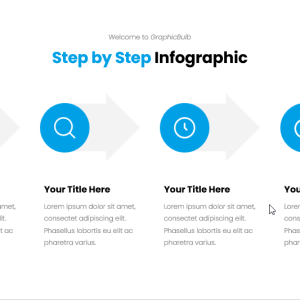 Business Consulting
Business Consulting
1,600 تومانقیمت اصلی 1,600 تومان بود.1,000 تومانقیمت فعلی 1,000 تومان است. -
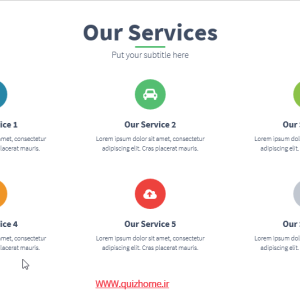 BUSINESS PRESENTATION
BUSINESS PRESENTATION
1,500 تومانقیمت اصلی 1,500 تومان بود.1,000 تومانقیمت فعلی 1,000 تومان است. -
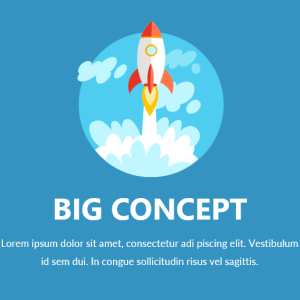 Education Activities
Education Activities
1,600 تومانقیمت اصلی 1,600 تومان بود.1,000 تومانقیمت فعلی 1,000 تومان است. -
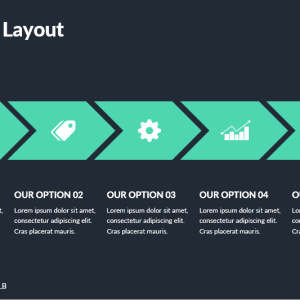 Process Control
Process Control
1,400 تومانقیمت اصلی 1,400 تومان بود.1,000 تومانقیمت فعلی 1,000 تومان است. -
 Education
Education
1,500 تومانقیمت اصلی 1,500 تومان بود.1,000 تومانقیمت فعلی 1,000 تومان است. -
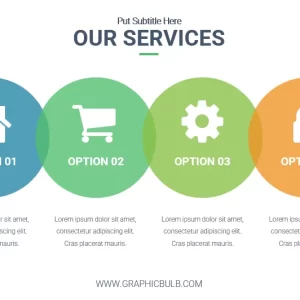 Corporate
Corporate
1,500 تومانقیمت اصلی 1,500 تومان بود.1,000 تومانقیمت فعلی 1,000 تومان است. -
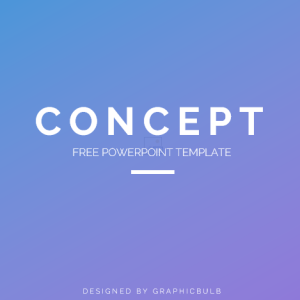 CONCEPT
CONCEPT
1,800 تومانقیمت اصلی 1,800 تومان بود.1,000 تومانقیمت فعلی 1,000 تومان است. -
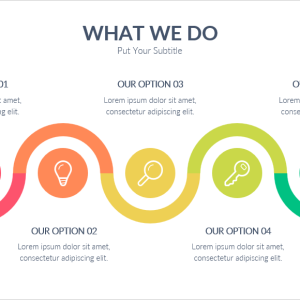 Business Plan
Business Plan
1,800 تومانقیمت اصلی 1,800 تومان بود.1,200 تومانقیمت فعلی 1,200 تومان است. -
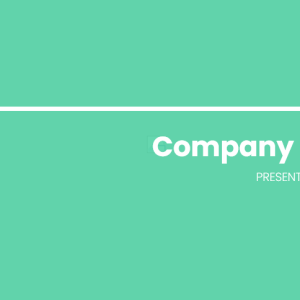 Company Profile
Company Profile
1,850 تومانقیمت اصلی 1,850 تومان بود.1,200 تومانقیمت فعلی 1,200 تومان است. -
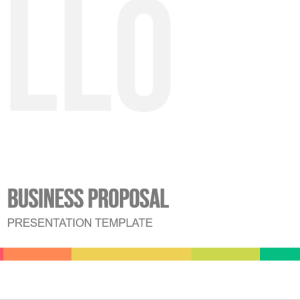 BUSINESS PROPOSAL
BUSINESS PROPOSAL
1,850 تومانقیمت اصلی 1,850 تومان بود.1,200 تومانقیمت فعلی 1,200 تومان است. -
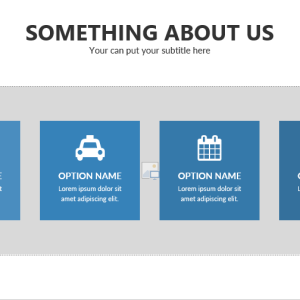 BUSINESS COMPANY
BUSINESS COMPANY
1,850 تومانقیمت اصلی 1,850 تومان بود.1,200 تومانقیمت فعلی 1,200 تومان است. -
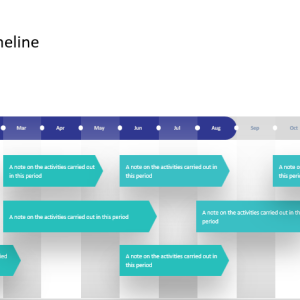 ROADMAP
ROADMAP
1,950 تومانقیمت اصلی 1,950 تومان بود.1,200 تومانقیمت فعلی 1,200 تومان است. -
 The Press
The Press
2,000 تومانقیمت اصلی 2,000 تومان بود.1,500 تومانقیمت فعلی 1,500 تومان است. -
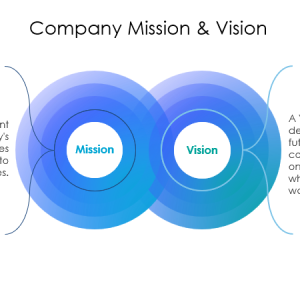 Report Template
Report Template
2,000 تومانقیمت اصلی 2,000 تومان بود.1,500 تومانقیمت فعلی 1,500 تومان است. -
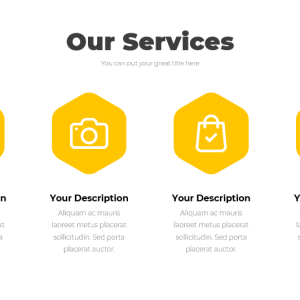 Startup Pitch
Startup Pitch
2,500 تومانقیمت اصلی 2,500 تومان بود.2,000 تومانقیمت فعلی 2,000 تومان است. -
 Insights to Improve your Career
Insights to Improve your Career
2,500 تومانقیمت اصلی 2,500 تومان بود.2,000 تومانقیمت فعلی 2,000 تومان است. -
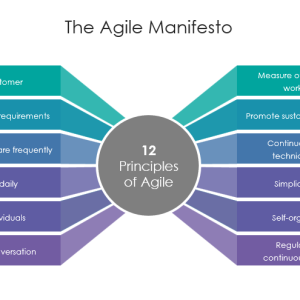 The Agile Roadmap
The Agile Roadmap
2,500 تومانقیمت اصلی 2,500 تومان بود.2,000 تومانقیمت فعلی 2,000 تومان است. -
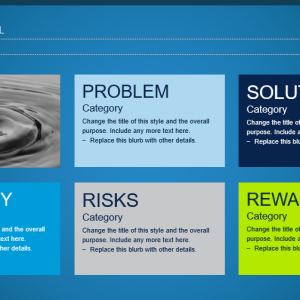 Project Management goal and description
Project Management goal and description
2,500 تومانقیمت اصلی 2,500 تومان بود.2,000 تومانقیمت فعلی 2,000 تومان است. -
 عوامل مؤثر در شيوههای رهبری در سازمان
عوامل مؤثر در شيوههای رهبری در سازمان
3,000 تومانقیمت اصلی 3,000 تومان بود.2,000 تومانقیمت فعلی 2,000 تومان است. -
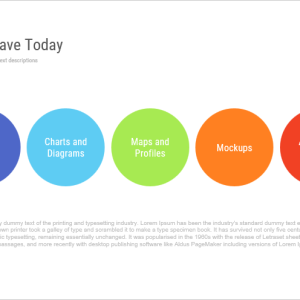 Projects and Business
Projects and Business
5,000 تومانقیمت اصلی 5,000 تومان بود.2,500 تومانقیمت فعلی 2,500 تومان است.






